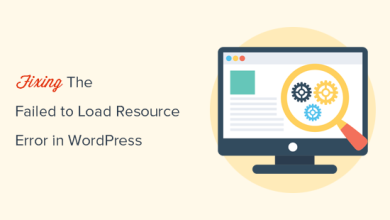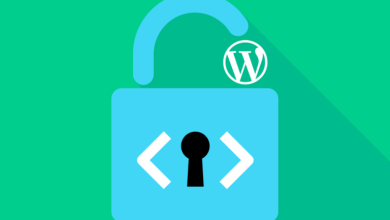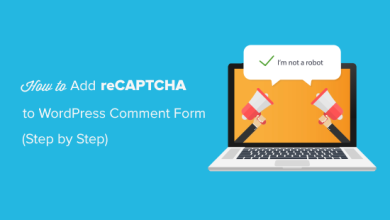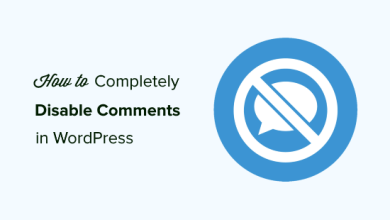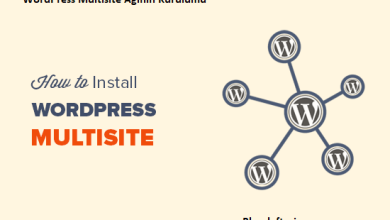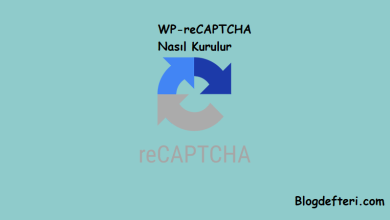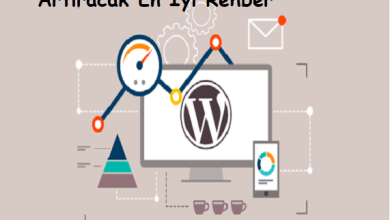WordPress Sitenizde Kredi Kartı Ödemelerini Kolayca Kabul Etme
ordPress sitenizde kredi kartı ödemelerini nasıl kabul edeceğinizi öğrenmek ister misiniz?
WordPress sitenizde kredi kartı ödemelerini nasıl kabul edeceğinizi öğrenmek ister misiniz? Varsayılan olarak, WordPress kredi kartı ödeme seçenekleriyle birlikte gelmez, ancak bunu çözmenize yardımcı olabilecek birçok eklenti ve araç vardır. Bu makalede, WordPress sitenizde kredi kartı ödemelerini kolayca nasıl kabul edeceğinizi göstereceğiz.
Not: Kredi kartı ödemelerini kabul etmek için web sitenizde HTTPS / SSL’yi etkinleştirmeniz gerekir .
Alışveriş Sepeti olmadan WordPress’te Kredi Kartı Ödemelerini Kabul Etme
Çoğu zaman kullanıcılar kredi kartı ödemelerini kabul etmek için tam teşekküllü bir alışveriş sepeti kurmak istemez. Bu, yalnızca tek bir ürün satıyorsanız veya danışmanlık / hizmetler için ödeme kabul ediyorsanız, özel olarak çok anlam ifade eder.
Bu durumda, tek ihtiyacınız olan bir kredi kartı ödeme seçeneği ile online sipariş formu.
Web sitenize bir alışveriş sepeti eklemeden kredi kartı ödemelerini kolayca kabul edebilirsiniz.
Yapmanız gereken ilk şey, WPForms eklentisini kurmak ve etkinleştirmektir .
WPForms en yeni başlayan WordPress formu oluşturucu eklentisidir. Ücretsiz bir Lite sürümü olsa da , ödeme eklerine erişmek için kendi PRO planlarına ihtiyacınız olacak.
Etkinleştirme sırasında, lisans anahtarınızı girmek için WPForms »Ayarlarsayfasını ziyaret etmeniz gerekir . Bu bilgileri WPForms hesap alanınızda bulabilirsiniz.
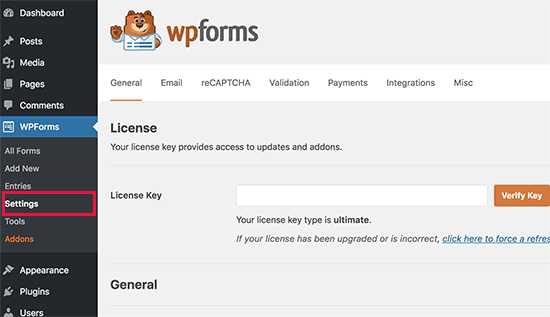
Ardından, WPForms »Eklentileri sayfasına gidip Stripe addon’u bulmanız gerekiyor . Devam edin ve ‘Addon Ekle’ düğmesine tıklayın ve ardından ‘Etkinleştir’ düğmesine tıklayın.
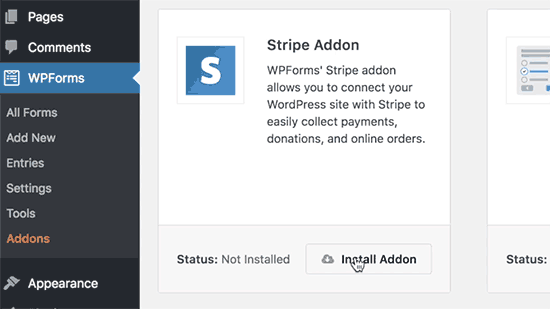
Stripe , işletmelerin web sitelerinde kredi kartı ödemelerini kabul etmelerini kolaylaştıran bir kredi kartı işleme platformudur. WPForms, WordPress web sitenizi Stripe’ye bağlamayı kolaylaştırır.
Stripe addon etkinleştirildiğinde, Stripe hesabınıza WPForms’ı bağlamalıyız. Bunu yapmak için WPForms »Ayarlar sayfasına gidin ve ‘Ödemeler’ sekmesine tıklayın.
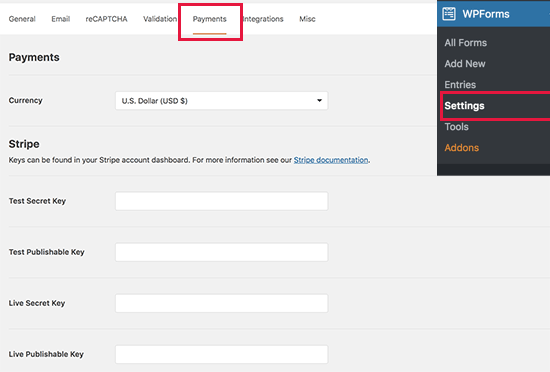
Stripe API anahtarlarınızı girmeniz gerekecektir. Bu bilgileri Stripe’in web sitesinde hesap ayarlarınızda bulabilirsiniz.
API anahtarlar
API anahtarlarını girdikten sonra değişikliklerinizi kaydetmek için ‘Ayarları Kaydet’ düğmesini tıklamayı unutmayın.
WPForms artık kredi kartı ödemelerini kabul etmeye hazır. Kredi kartı ödemelerini kabul etmek için web sitenize ekleyebileceğiniz bir çevrimiçi fatura veya sipariş formu oluşturalım.
Başının üzerinde WPForms »Yeni ekle sayfasını. Buradan formunuz için bir başlık sağlamanız ve ardından ‘Faturalandırma / Sipariş Formu’ şablonunu seçmeniz gerekir.
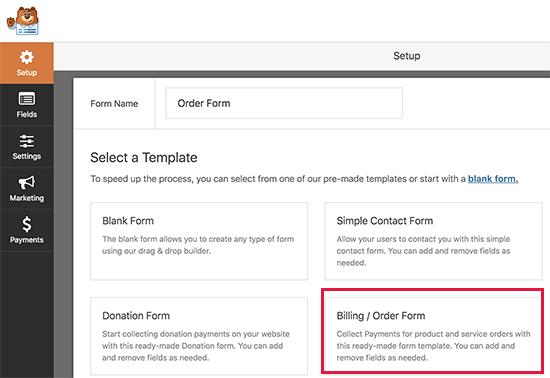
WPForms, form oluşturucuyu, yaygın olarak kullanılan alanlarla bir faturalandırma / sipariş formu şablonuyla önceden yükleyecektir. Herhangi bir form alanını düzenlemek için işaretleyebilir ve tıklayabilirsiniz. Ayrıca sol sütundan yeni alanlar da ekleyebilirsiniz.
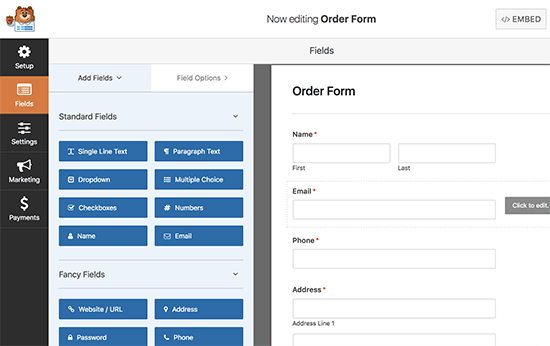
Ardından, sol sütundaki Ödeme Alanları bölümüne ilerlemeniz gerekir. Buradan ödeme ile ilgili form alanlarını ekleyebilirsiniz.
WPForms, kullanıcıların sipariş edebilecekleri tek öğelerin yanı sıra birden fazla öğe eklemenize de olanak tanır. Ürün detaylarını ve fiyatlandırmalarını değiştirmek için ürün alanına tıklayabilirsiniz.
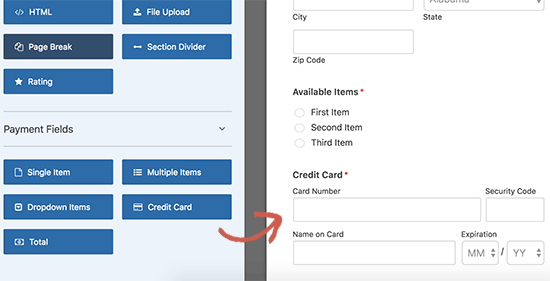
Öğe ayrıntılarını düzenledikten sonra devam edin ve kredi kartı alanını formunuza eklemek için tıklayın.
Artık formunuz ayarlandığından, bu form için ödemeleri etkinleştirelim. Bunu yapmak için, soldaki Ödemeler sekmesine tıklamanız ve ardından Stripe’i seçmeniz gerekir.
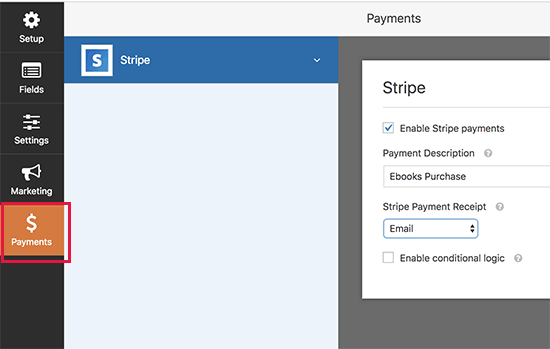
‘Ödeme ödemelerini etkinleştir’ seçeneğinin yanındaki onay kutusunu tıklamanız ve ödemenin açıklamasını sağlamanız gerekir. İsteğe bağlı olarak, açılır menüden e-posta alanını seçerek kullanıcılarınıza bir e-posta makbuzu gönderebilirsiniz.
Daha sonra, yeni siparişler ve satın alımlar için bir e-posta bildirimi almak isteyebilirsiniz. Kullanıcıya siparişlerini aldığınızı bildiren bir onay e-postası da gönderebilirsiniz.
Fatura formunuz için bildirimler ayarlayalım.
Soldaki ‘Ayarlar’ sekmesini tıklatarak ve ardından ‘Bildirimler’ seçeneğini seçerek başlamanız gerekir. Yeni bir sipariş verildiğinde, WPForms’un WordPress yönetici e-posta adresinize bir e-posta gönderen bir bildirim oluşturduğunu fark edeceksiniz.
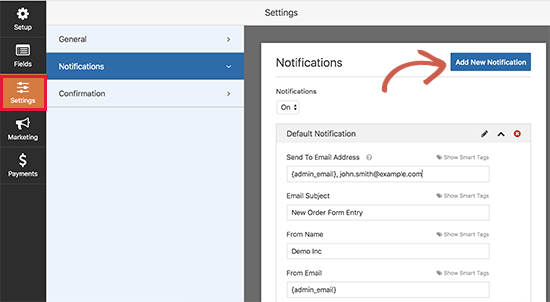
Bu bildirim mesajını düzenleyebilirsiniz. Örneğin, ek e-posta adresleri sağlayabilir, e-posta kopyasını, konuyu ve daha fazlasını değiştirebilirsiniz.
Kullanıcılarınıza ayrı bir bildirim göndermek istiyorsanız, ‘Yeni Bildirim Ekle’ düğmesine tıklayın.
Yeni bildirim için bir isim vermeniz istenecektir. ‘Müşteri Bildirimi’ diyelim. Bundan sonra düzenleyebileceğiniz bildirim alanlarını göreceksiniz.
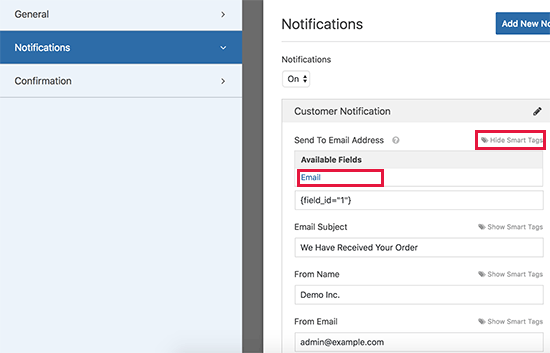
‘E-posta adresine gönder’ seçeneğinin yanındaki ‘Akıllı Etiketleri Göster’ bağlantısını tıklamanız ve ‘E-posta’ alanını seçmeniz gerekir. Bu, WPForms’un, formunuzu gönderirken sağladığınız müşterinin e-posta adresini kullanmasına izin verir.
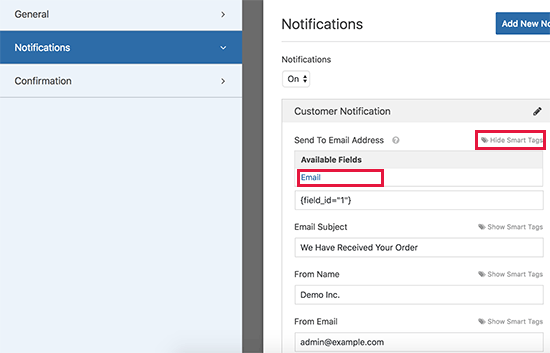
Bildirim satırının kalan kısmını konu satırı ve mesaj sağlayarak düzenleyebilirsiniz. Öğe ayrıntılarını, kullanıcı adını ve diğer kişisel bilgileri eklemek için kullanıcı tarafından gönderilen form alanlarını kullanmak için akıllı etiketleri de kullanabilirsiniz.
İşiniz bittiğinde, üstteki kayıt düğmesine tıklayarak form oluşturucudan çıkabilirsiniz.
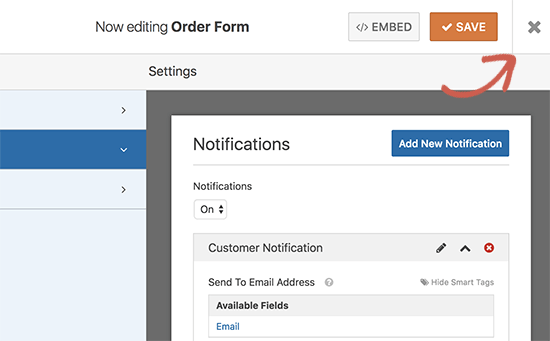
Çevrimiçi kredi kartı ödeme formunuz şimdi hazırdır ve sitenizdeki herhangi bir WordPress sayfasına ekleyebilirsiniz.
Sadece bir sayfayı düzenleyin veya yeni bir tane oluşturun ve ardından sayfa düzenleyicinin üzerindeki ‘Form Ekle’ düğmesine tıklayın.

Bu, sipariş formunu seçebileceğiniz ve devam etmek için form ekle düğmesine tıklayabileceğiniz bir açılır pencere açar. WPForms şimdi, posta düzenleme alanınıza gerekli olan kısa kodu girecektir.
Artık sayfanızı kaydedebilir veya yayınlayabilir ve formunuzu hareket halinde görmek için önizleme düğmesini tıklayabilirsiniz.

Not: Her şeyin yolunda gittiğinden emin olmak için formunuzu test etmeyi unutmayın. E-posta bildirimleri gönderemiyor veya alamıyorsanız, WordPress’in e-posta göndermemesini nasıl düzeltebileceğimize dair sitemizde yeterince bilgi mevcuttur.
WPForms, WordPress’te kredi kartı ödemelerini kabul etmenin en basit yoludur ve WordPress’te hemen hemen her tür form oluşturmanın en kolay yoludur. Bu yüzden en iyi WordPress iletişim formu eklenti listemizde 1. sıradadır . WPForms, 1 milyondan fazla aktif yüklemeye ve 5 yıldızlı derecelendirme ortalamasının 4,9’una sahiptir.
Stripe kullanmak istemiyorsanız, WPForms PayPal eklentisini kullanarak kredi kartı ödemelerini kabul etmek için PayPal’ı da kullanabilirsiniz.
Ancak basit bir ödeme formu herkes için mükemmel bir çözüm değildir. Kullanım durumuna göre, web sitenizde kredi kartı ödemelerini kabul etmek için farklı bir çözüme ihtiyacınız olabilir. İşte, WordPress’te kredi kartı ödemelerini kabul etmenin başka yolları.
Bir Online Mağazada Kredi Kartı Ödemelerini Kabul Etme
Bir alışveriş sepeti eklemek ve birden fazla ürün satmak istiyorsanız, bir e-ticaret eklentisine ihtiyacınız olacaktır: WooCommerce . Piyasadaki en iyi WordPress e-ticaret eklentisidir . WooCommerce, çevrimiçi şeyler satmayı ve kredi kartı ödemelerini kabul etmeyi kolaylaştırır.

Üyelik Web Sitesinde Kredi Kartı Ödemelerini Kabul Etme
Üyelik abonelikleri ve ücretli içerik satmak için bir üyelik sitesi oluşturmak istiyorsanız, o zaman MemberPress’i kullanmanızı öneririz . Web sitenizde kredi kartı ödemelerini kabul etmek için Stripe, PayPal veya Authorize.net ile kolayca entegre olan en güçlü WordPress üyelik eklentisidir .
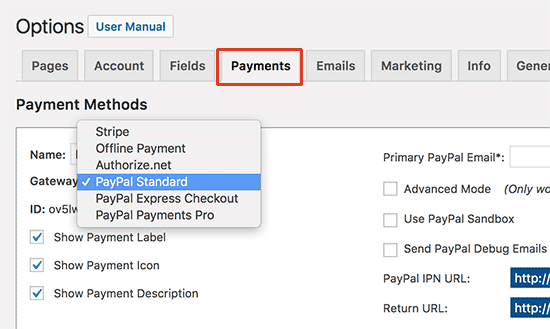
Çevrimiçi Kurları Satarak Ödemeleri Kabul Etme
Çevrimiçi kurslar satmak istiyorsanız LearnDash’ı kullanmanızı öneririz . Bu, WordPress için en iyi LMS eklentisidir ve web sitenizde kredi kartı ödemelerini işlemenizi sağlar.
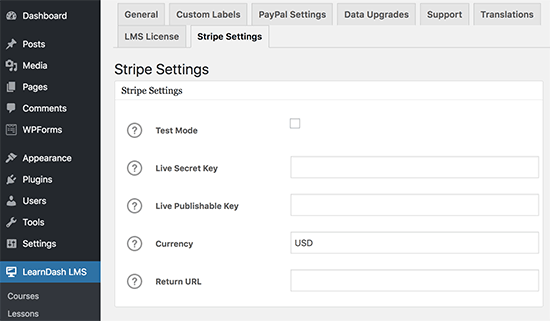
Bu makalenin, WordPress’te kredi kartı ödemelerini nasıl kabul edeceğinizi ve işleme koyduğunuzu öğrenmenize yardımcı olacağını umuyoruz.